भाप निर्विवाद रूप से है NS पीसी पर गेमिंग प्लेटफॉर्म; यह खेल पुस्तकालय और उपयोगकर्ता आधार का विशाल बहुमत रखता है। इसमें कुछ हद तक व्यापक VR गेमिंग लाइब्रेरी भी है। यदि आपके पास ओकुलस क्वेस्ट 2 वीआर हेडसेट है, तो आप स्पष्ट रूप से अपने कंप्यूटर का उपयोग किए बिना गेम खेलने में सक्षम होना चाहते हैं। हालाँकि, आप अपने कुछ स्टीम-आधारित VR गेम भी खेलना चाह सकते हैं। खासकर यदि आप पहले से ही स्टीम पर किसी गेम की एक प्रति के मालिक हैं और इसे फिर से खरीदना नहीं चाहते हैं। शुक्र है कि आपके क्वेस्ट 2 पर स्टीम वीआर गेम खेलने के लिए कुछ विकल्प हैं; आप केवल आधिकारिक ओकुलस गेम तक ही सीमित नहीं हैं।
स्टीम वीआर गेम खेलने के लिए अपने क्वेस्ट 2 हेडसेट को केबल से और वायरलेस तरीके से कनेक्ट करने के दो मुख्य तरीके हैं। आधिकारिक पांच-मीटर ओकुलस लिंक केबल का उपयोग करने से आपको सर्वश्रेष्ठ प्रदर्शन और स्थिरता मिलेगी। फिर भी, यह $ 80 की कीमत पर आता है, जो एक यूएसबी केबल के लिए बहुत कुछ है। अन्य केबल काम करेंगे; सुनिश्चित करें कि यह कम से कम यूएसबी 2.0, अधिमानतः 3.0 है, कि आपको यूएसबी टाइप-सी कनेक्टर मिलता है। यदि आवश्यक हो तो आपको अपने कंप्यूटर के लिए एक एडेप्टर मिलता है।
वायरलेस विकल्प के लिए आपको ओकुलस स्टोर से "वर्चुअल डेस्कटॉप" खरीदना होगा, नहीं स्टीम पर संस्करण। इस सॉफ़्टवेयर की कीमत $20 है और यह आपके लिए सुचारू रूप से काम कर भी सकता है और नहीं भी। उपयोगकर्ता उत्कृष्ट से लेकर खराब तक के प्रदर्शन की रिपोर्ट करते हैं, इसलिए आपका माइलेज आपके सेटअप के आधार पर भिन्न हो सकता है।
कोई फर्क नहीं पड़ता कि आप कौन सी कनेक्शन विधि चुनते हैं, आपको वीआर गेम चलाने के लिए पर्याप्त शक्तिशाली कंप्यूटर की आवश्यकता होगी, जिसमें स्टीम और स्टीम वीआर स्थापित हो। स्टीम वीआर मुफ्त में पाया जा सकता है भाप की दुकान. आपको अपने कंप्यूटर पर स्थापित ओकुलस ऐप की भी आवश्यकता होगी।
लिंक केबल से जुड़ना
उपरोक्त सॉफ़्टवेयर स्थापित होने के साथ, अपने लिंक केबल के साथ अपने क्वेस्ट 2 हेडसेट को अपने पीसी से कनेक्ट करें। एक बार कनेक्ट होने के बाद, Oculus ऐप को आपके हेडसेट को क्वेस्ट 2 के रूप में पहचानना चाहिए और हेडसेट से आपके कनेक्शन पर त्वरित प्रदर्शन परीक्षण करना चाहिए। यह परीक्षण सत्यापित करता है कि उपकरणों को जोड़ने वाली केबल VR अनुभव के लिए पर्याप्त तेज़ी से डेटा स्थानांतरित कर सकती है। आधिकारिक ओकुलस लिंक केबल इसे बिना किसी रोक-टोक के पास कर देगा जब तक कि आपने इसे एक ऐसे एडॉप्टर के माध्यम से कनेक्ट नहीं किया है जो बहुत धीमा है। तृतीय-पक्ष केबल उपयुक्त नहीं हो सकते हैं।
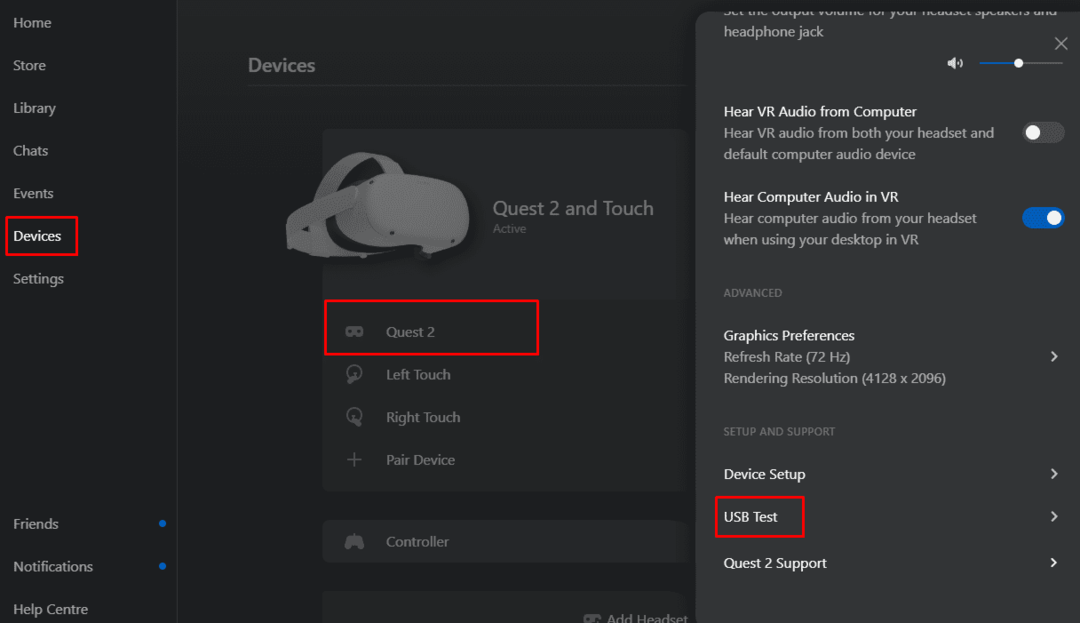
एक बार जब आप प्रदर्शन परीक्षण बंद कर देते हैं लेकिन क्वेस्ट 2 हेडसेट चालू हो जाता है। यदि आप हेडसेट में "डेटा तक पहुंच की अनुमति देने" के लिए एक पॉपअप देखते हैं, तो "अस्वीकार करें" का चयन करें क्योंकि इस अनुमति की अनुमति देने से डिस्कनेक्शन समस्याएं हो सकती हैं। कनेक्ट करने के लिए अगले पॉपअप पर "सक्षम करें" चुनें।
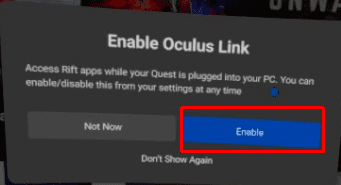
यदि यह प्रकट नहीं होता है, तो दाएं नियंत्रक पर ओकुलस बटन दबाकर और "कनेक्शन" मेनू में "ओकुलस लिंक" का चयन करके सेटिंग्स खोलें।
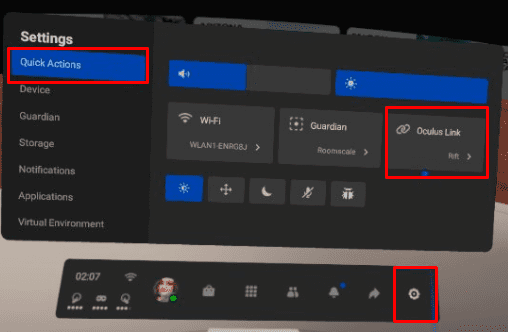
अब एक नया ऑकुलस लिंक होमरूम दिखाई देगा। होम स्क्रीन पर, स्टीम वीआर होम पर स्विच करने के लिए "स्टीम वीआर" चुनें।

अब आप अपने स्टीम वीआर गेम्स को स्टीम वीआर होम से लॉन्च कर सकते हैं। स्टीम गेम्स की सूची खोलने के लिए बाएं नियंत्रक पर "मेनू" बटन दबाएं।
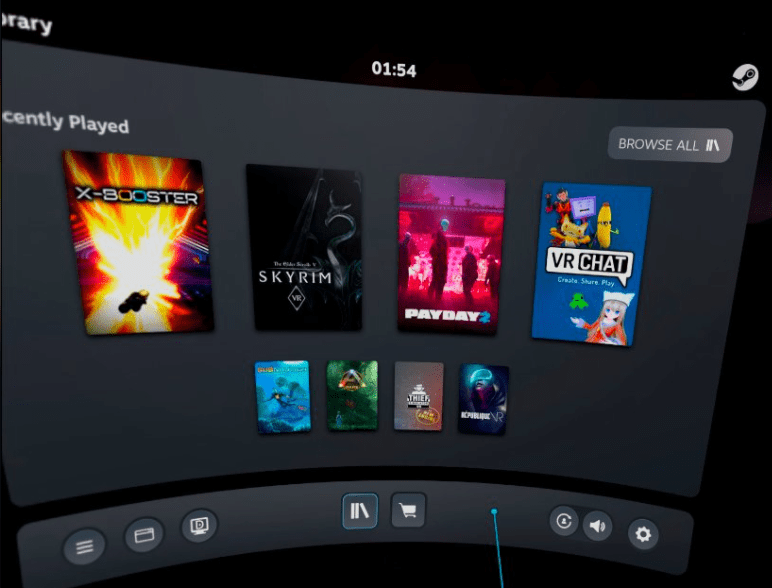
वायरलेस तरीके से कनेक्ट करना
यदि आप वायरलेस तरीके से कनेक्ट करना चाहते हैं, तो आपको अपने आप को सर्वश्रेष्ठ कनेक्शन देने के लिए हर संभव प्रयास करना चाहिए। आदर्श रूप से, अपने कंप्यूटर को ईथरनेट केबल से राउटर से कनेक्ट करें और फिर सुनिश्चित करें कि आपका हेडसेट 5 गीगाहर्ट्ज़ वाई-फाई नेटवर्क से जुड़ा है। आपका हेडसेट राउटर के जितना करीब होगा, कनेक्शन उतना ही बेहतर होगा, क्योंकि सिग्नल की गुणवत्ता दूरी और विशेष रूप से दीवारों से कम हो जाती है। आपको उपर्युक्त हार्डवेयर और सॉफ़्टवेयर की भी आवश्यकता होगी, लिंक केबल को घटाकर।
वायरलेस तरीके से कनेक्ट करने के लिए, अपना क्वेस्ट 2 हेडसेट लगाएं, फिर ओकुलस स्टोर से "वर्चुअल डेस्कटॉप" ऐप खरीदें और इंस्टॉल करें।
जैसे ही यह इंस्टॉल हो रहा है, हेडसेट उतारें और अपने कंप्यूटर पर Oculus ऐप में साइन इन करें, फिर इसे इंस्टॉल करें वर्चुअल डेस्कटॉप स्ट्रीमर ऐप. इंस्टॉलेशन पूरा होने पर ऐप चलाएं। आपको अपना ओकुलस उपयोगकर्ता नाम दर्ज करना होगा और फिर "सहेजें" पर क्लिक करना होगा। आप अपनी व्यक्तिगत पसंद के दाईं ओर के विकल्पों को भी कॉन्फ़िगर करना चाह सकते हैं।
टिप: यह सॉफ़्टवेयर गेमप्ले को आपके हेडसेट और बैक पर स्ट्रीम करता है; आप इसका उपयोग ट्विच जैसी स्ट्रीमिंग साइटों पर वीडियो स्ट्रीम करने के लिए नहीं कर सकते।
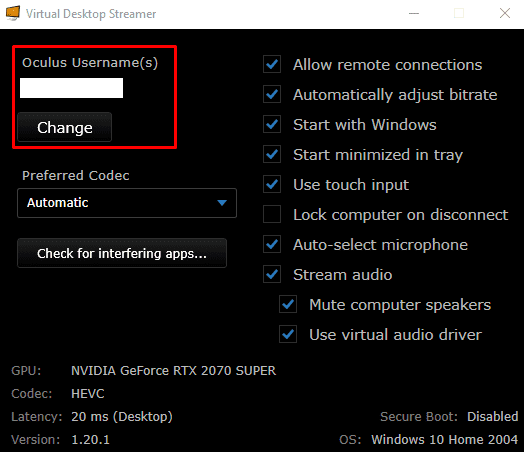
आपके कंप्यूटर पर स्ट्रीमर ऐप चलने के साथ, हेडसेट को वापस चालू करें और वर्चुअल डेस्कटॉप ऐप लॉन्च करें। उपलब्ध कनेक्शनों की सूची से अपने कंप्यूटर का चयन करें।
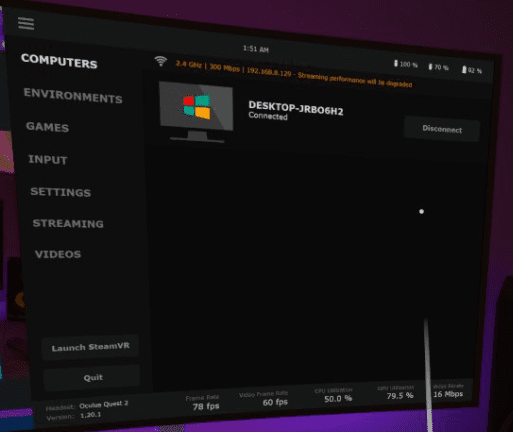
एक बार कनेक्ट होने के बाद, वर्चुअल डेस्कटॉप मेनू खोलने के लिए बाएं नियंत्रक के मेनू बटन को दबाएं। अगला, स्टीम होम खोलने के लिए बाएं मेनू से "स्टार्ट स्टीम वीआर" चुनें। वैकल्पिक रूप से, आप "गेम्स" टैब से एक विशिष्ट स्टीम गेम लॉन्च कर सकते हैं।
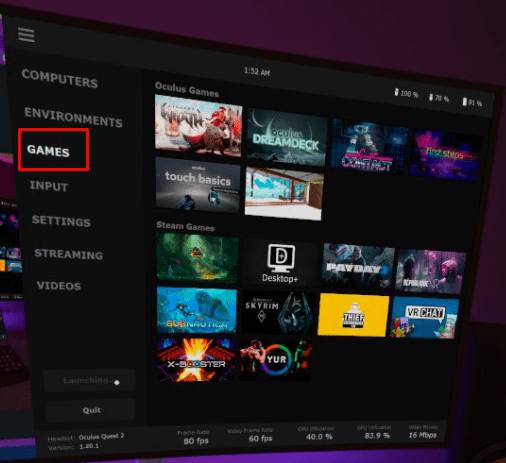
आप बाएं नियंत्रक के मेनू बटन को फिर से दबाकर स्टीम वीआर होम से स्टीम गेम लॉन्च कर सकते हैं।
टिप: वर्चुअल डेस्कटॉप मेनू को फिर से खोलने के लिए, मेनू बटन को दबाकर रखें।
ओकुलस स्टोर आपके क्वेस्ट 2 वीआर हेडसेट के लिए गेम की एक बड़ी रेंज पेश करता है। यदि आपके पास एक शक्तिशाली गेमिंग पीसी है, तो आपके स्टीम लाइब्रेरी में पहले से ही कुछ वीआर गेम हो सकते हैं। यह पूरी तरह से उचित है कि खेलने में सक्षम होने के लिए उन्हें फिर से भुगतान न करना पड़े। इस गाइड में दिए गए चरणों का पालन करके, आप अपने क्वेस्ट 2 हेडसेट को अपने कंप्यूटर से कनेक्ट कर सकते हैं। ऐसा करने के बाद, यदि आप चाहें तो अपने स्टीम गेम को लिंक केबल या वायरलेस तरीके से खेल सकते हैं।